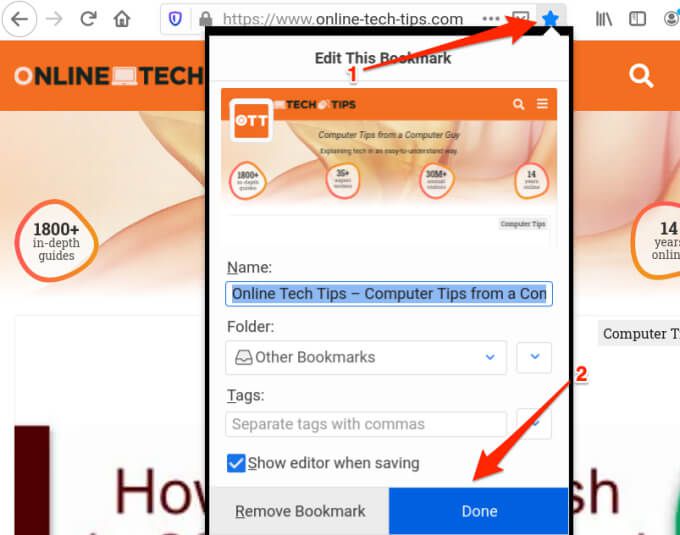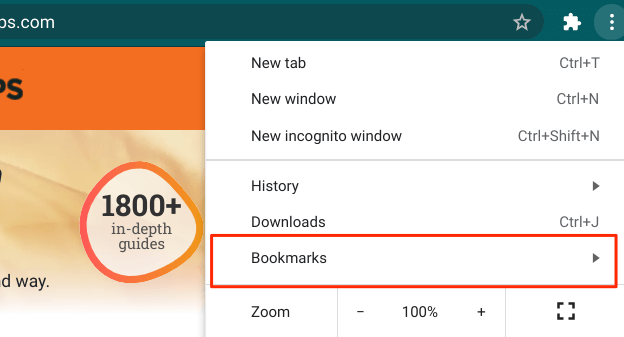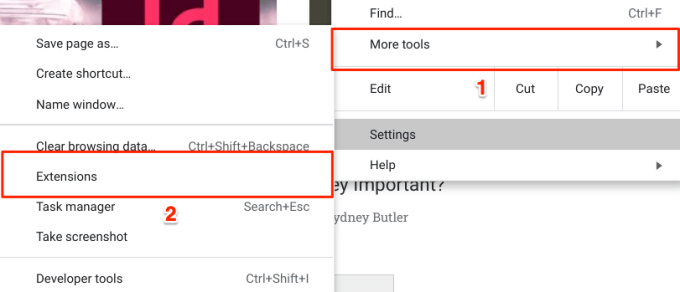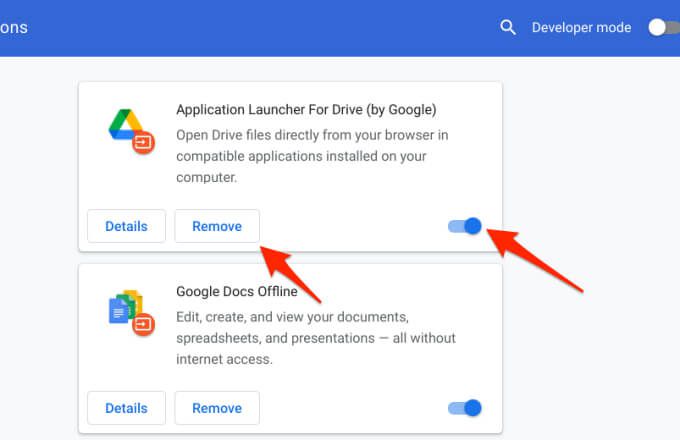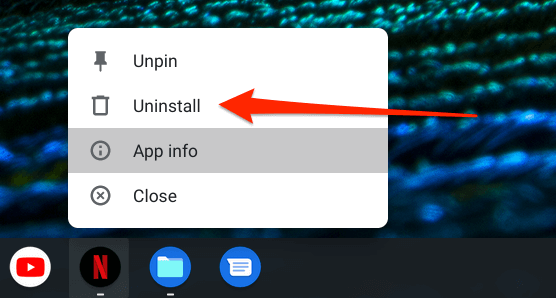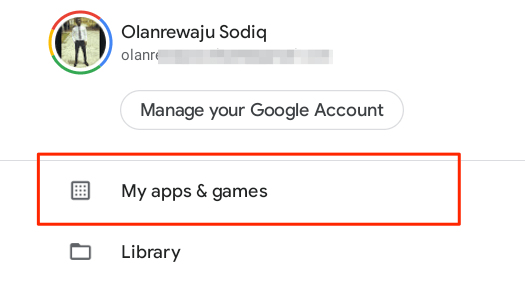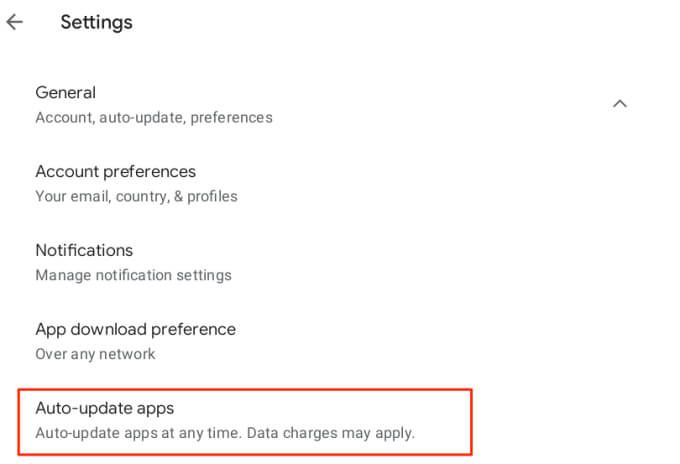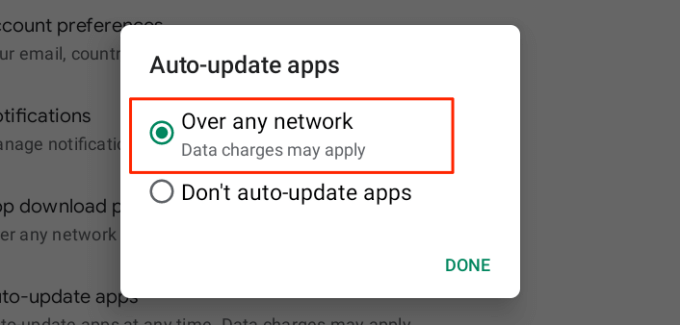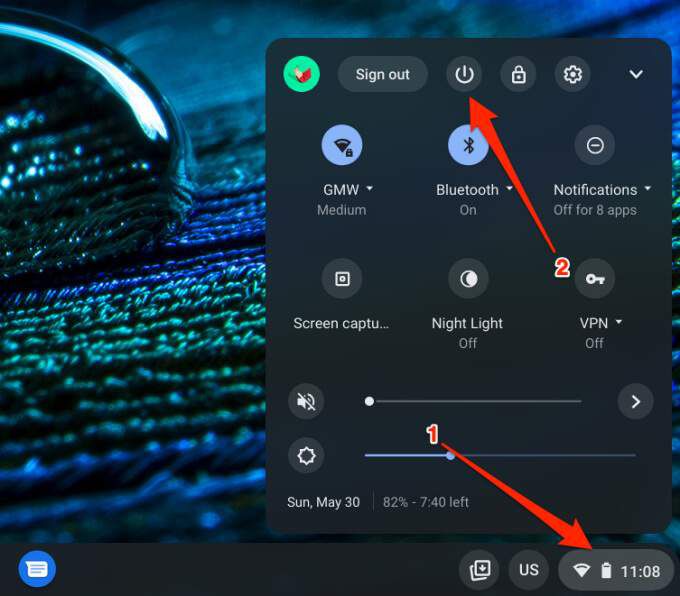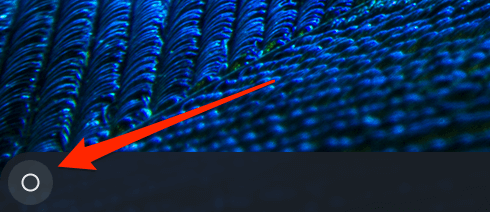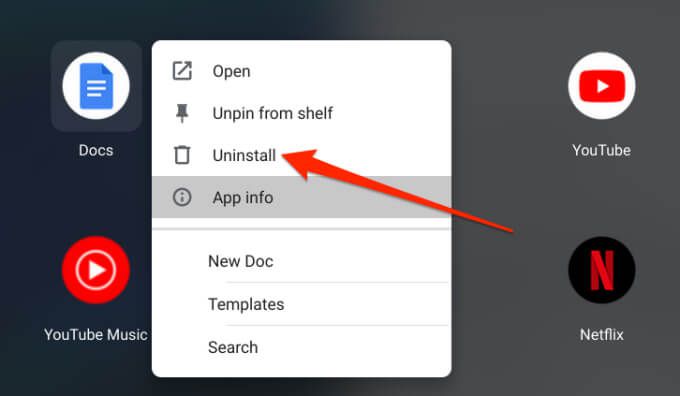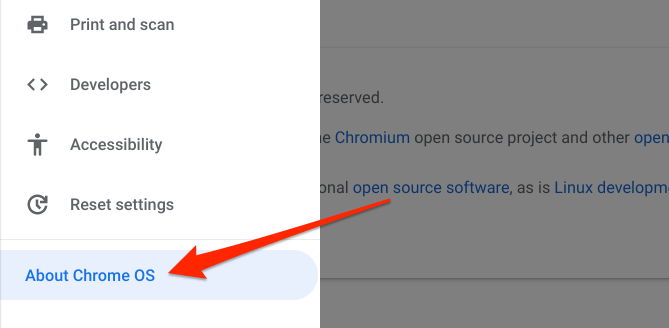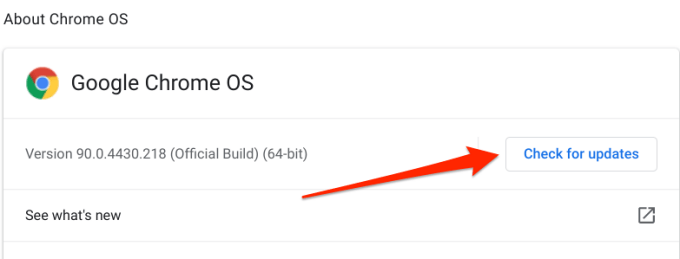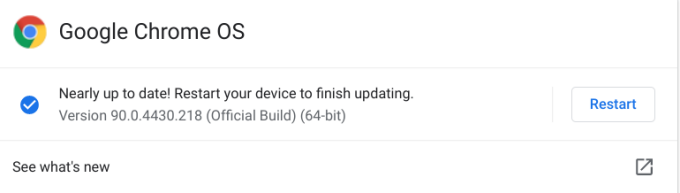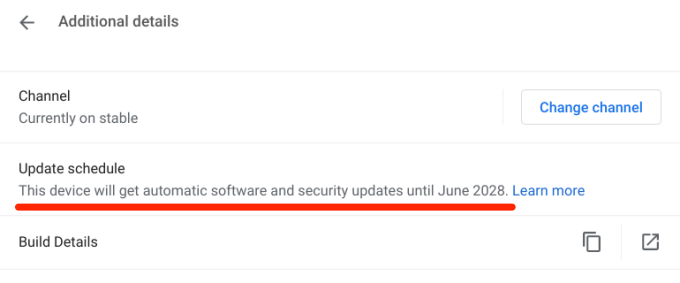Chromebooki nie są tak szybkie jak laptopy. Ale szybko się uruchamiają, zapewniają lepszą żywotność baterii i efektywnie wykonują zadania. Niemniej jednak po dłuższym użytkowaniu działanie Chromebooka może się pogarszać.
Zwykle dzieje się tak, gdy przeciążasz Chromebooka, przekraczając jego możliwości sprzętowe. W tym artykule przedstawimy Ci 7 sposobów na przyspieszenie Chromebooka. Podkreślimy również czynniki odpowiedzialne za spowolnienie działania Chromebooka.
1. Zamknij nieużywane karty przeglądarki
Otwarcie zbyt wielu stron internetowych w przeglądarce (zwłaszcza Google Chrome) może mieć negatywny wpływ na szybkość i wydajność Chromebooka. Aby to naprawić, zamknij strony internetowe lub okna przeglądarki, których już nie potrzebujesz. W przypadku stron internetowych, których w tej chwili nie potrzebujesz, dodawanie ich do zakładek jest lepszą alternatywą dla pozostawienia ich otwartych.
Aby dodać stronę internetową do zakładek w Chrome, kliknij ikonę gwiazdki po prawej stronie paska adresu przeglądarki i wybierz Gotowe. Spowoduje to dodanie strony do zakładki przeglądarki.
Aby uzyskać dostęp do strony z zakładkami, kliknij ikonę menu Chrome, wybierz Zakładka i wybierz stronę internetową. Spowoduje to otwarcie strony w nowej karcie przeglądarki.
Jeszcze jedno – zdecydowanie zalecamy przeczytanie tego przewodnik po zmniejszeniu zużycia zasobów przez Chrome. Twój Chromebook z pewnością będzie działał szybciej, jeśli zmniejszysz poziom zasobów systemowych zużywanych przez przeglądarkę.
2. Wyłącz lub usuń nieużywane rozszerzenia
Chociaż rozszerzenia dodają więcej funkcji do przeglądarki, czasami zużywają nadmierne zasoby systemowe i spowalniają przeglądarkę i urządzenie. Przejdź przez menu rozszerzeń przeglądarki i usuń wszelkie nieznane lub niepotrzebne rozszerzenia.
W Chrome kliknij ikonę menu, wybierz Więcej narzędzi i wybierz Rozszerzenia.
Przesuń przełącznik w lewo, aby wyłączyć rozszerzenie, lub dotknij przycisku Usuń, aby odinstaluj rozszerzenie z Chrome.
Potem uruchom ponownie Chromebooka i sprawdź, czy to przyspiesza działanie Chromebooka.
3. Zamknij nieużywane aplikacje
Gdy uruchamiasz aplikację, zużywa ona pamięć, zasoby procesora i żywotność baterii Chromebooka – nawet jeśli z niej nie korzystasz. Jeśli zauważysz, że Twój Chromebook działa wolno, zawiesza się lub wykonuje polecenia w nieskończoność, przejrzyj półkę i zamknij aplikacje, których nie używasz.
Na półce znajdziesz białą kropkę pod aktywnymi aplikacjami. Kliknij aplikację prawym przyciskiem myszy i wybierz Zamknij.
4. Zaktualizuj swoje aplikacje
Twój Chromebook może również zacząć zwalniać, jeśli aplikacje są nieaktualne. Upewnij się, że często aktualizujesz swoje aplikacje. Co więcej, włącz „Automatyczną aktualizację aplikacji” w sklepie Google Play.
Zaktualizuj aplikacje na Chromebooku
- Otwórz Sklep Google Play, dotknij zdjęcia profilowego w prawym górnym rogu i wybierz Moje aplikacje i gry.
- Dotknij przycisku Aktualizuj obok dowolnej nieaktualnej aplikacji. Jeśli na stronie pojawi się komunikat „Brak dostępnych aktualizacji”, oznacza to, że wszystkie Twoje aplikacje są aktualne.
Włącz automatyczną aktualizację aplikacji na Chromebooku
Skonfigurowanie Sklepu Google Play do automatycznego instalowania aktualizacji aplikacji pozwoli zaoszczędzić dużo czasu i energii. Może to również przyspieszyć działanie Chromebooka, ponieważ zawsze będziesz mieć zaktualizowane i najbardziej wydajne wersje swoich aplikacji.
- Uruchom Sklep Google Play, dotknij ikony profilu w prawym górnym rogu i wybierz Ustawienia.
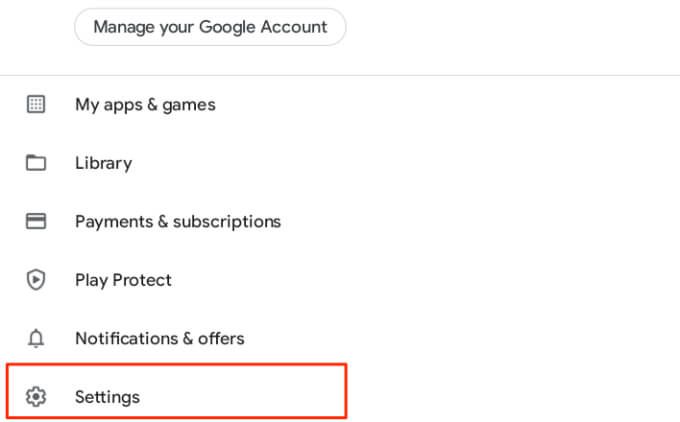
- Rozwiń sekcję Ogólne i wybierz Automatycznie aktualizuj aplikacje.
- Wybierz W dowolnej sieci i kliknij Gotowe.
W przypadku aplikacji na Linuksa musisz ręcznie monitorować dostępność aktualizacji ze strony programisty.
5. Uruchom ponownie Chromebooka
Jeśli Chromebook nadal działa wolno mimo zamykania nieużywanych aplikacji i instalowania aktualizacji, ponowne uruchomienie urządzenia może przyspieszyć działanie. Zanim przejdziesz dalej, pamiętaj o zamknięciu wszystkich aktywnych aplikacji i plików, aby nie stracić żadnych niezapisanych danych.
Dotknij obszaru stanu Chromebooka (w prawym dolnym rogu ekranu) i wybierz przycisk zasilania. Możesz też przytrzymać przycisk zasilania Chromebooka i wybrać Wyłącz.
Poczekaj, aż Chrome OS całkowicie się wyłączy, i naciśnij raz przycisk zasilania, by ponownie uruchomić Chromebooka.
6. Odinstaluj niepotrzebne aplikacje
Usunięcie aplikacji, których nie potrzebujesz lub których nie używasz, może przyspieszyć działanie Chromebooka. Podobnie będziesz także uwalnianie dużej ilości miejsca do przechowywania. Ten przewodnik po usuwaniu aplikacji na Chromebooku zawiera wszystko, co musisz wiedzieć, ale pokrótce przedstawimy Ci podstawy.
- Przytrzymaj klawisz Shift i dotknij ikony programu uruchamiającego w lewym dolnym rogu ekranu.
- Kliknij prawym przyciskiem myszy aplikację, której już nie potrzebujesz i wybierz Odinstaluj.
- Aby odinstalować aplikację Linux na Chromebooku, otwórz folder Linux aplikacje, kliknij aplikację prawym przyciskiem myszy i wybierz Odinstaluj.
7. Zaktualizuj system operacyjny Chrome
Błąd Chrome OS może spowolnić działanie Chromebooka lub powodować inne znane problemy z Chrome OS. Wejdź na stronę szczegółów Chrome OS i upewnij się, że masz zainstalowaną najnowszą wersję na swoim urządzeniu.
- Uruchom menu Ustawienia i wybierz Informacje o systemie operacyjnym Chrome.
- Kliknij lub naciśnij przycisk Sprawdź aktualizacje.
- Zainstaluj dowolną aktualizację Chrome OS, która pojawia się na ekranie. Otrzymasz komunikat „Twój Chromebook jest aktualny”, jeśli używasz najnowszej kompilacji Chrome OS. Jeśli na stronie znajduje się przycisk „Uruchom ponownie, aby zaktualizować” lub „Uruchom ponownie”, istnieje oczekująca aktualizacja, która została wcześniej pobrana w tle. Kliknij przycisk, by ponownie uruchomić i zaktualizować Chromebooka.
Pamiętaj, aby zamknąć aplikacje przed ponownym uruchomieniem urządzenia, aby nie utracić niezapisanych plików i dokumentów. Jeśli nie możesz zaktualizować Chromebooka, prawdopodobnie osiągnął on swój Data wygaśnięcia automatycznej aktualizacji (AUE). Wybierz Ustawienia > Informacje o systemie operacyjnym Chrome > Dodatkowe szczegóły i sprawdź wiersz Harmonogram aktualizacji, aby zobaczyć datę wygaśnięcia automatycznej aktualizacji Chromebooka.
Po tej dacie Google przestanie dostarczać automatyczne aktualizacje systemu operacyjnego Chrome.
Ostatnia deska ratunku: Powerwash na Chromebooku
Jeśli problem będzie się powtarzał, rozważ wykonanie power-wash (czytaj: twardy reset). To przywróci Chromebooka do ustawień fabrycznych i wyczyści pliki, usunie konta użytkowników i usunie wszystkie aplikacje innych firm. Zalecamy odwiedzenie pobliskiego autoryzowanego centrum serwisowego lub skontaktowanie się z centrami pomocy producenta Chromebooka. Umów się na spotkanie i zleć sprawdzenie Chromebooka pod kątem usterek sprzętowych.
Jeśli zdecydujesz się przywrócić ustawienia fabryczne Chromebooka, utworzyć kopię zapasową ważnych plików na zewnętrznym urządzeniu pamięci masowej lub na Dysku Google. Zapoznaj się z tym kompleksowym przewodnikiem po oczyszczenie Chromebooka, by dowiedzieć się, jak prawidłowo zresetować urządzenie.